常见iPhone错误代码提示及解决方法
恢复更新固件iOS未知错误代码提示解决
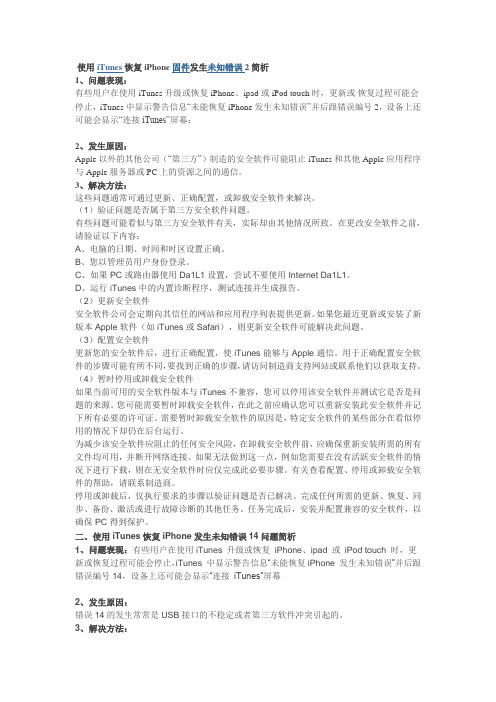
使用iTunes恢复iPhone固件发生未知错误2简析1、问题表现:有些用户在使用iTunes 升级或恢复 iPhone、ipad 或 iPod touch 时,更新或恢复过程可能会停止,iTunes 中显示警告信息“未能恢复iPhone 发生未知错误”并后跟错误编号2,设备上还可能会显示“连接iTunes”屏幕:2、发生原因:Apple 以外的其他公司(“第三方”)制造的安全软件可能阻止 iTunes 和其他 Apple 应用程序与 Apple 服务器或 PC 上的资源之间的通信。
3、解决方法:这些问题通常可通过更新、正确配置,或卸载安全软件来解决。
(1)验证问题是否属于第三方安全软件问题。
有些问题可能看似与第三方安全软件有关,实际却由其他情况所致。
在更改安全软件之前,请验证以下内容:A、电脑的日期、时间和时区设置正确。
B、您以管理员用户身份登录。
C、如果 PC 或路由器使用Da1L1设置,尝试不要使用 Internet Da1L1。
D、运行 iTunes 中的内置诊断程序,测试连接并生成报告。
(2)更新安全软件安全软件公司会定期向其信任的网站和应用程序列表提供更新。
如果您最近更新或安装了新版本 Apple 软件(如 iTunes 或Safari),则更新安全软件可能解决此问题。
(3)配置安全软件更新您的安全软件后,进行正确配置,使 iTunes 能够与 Apple 通信。
用于正确配置安全软件的步骤可能有所不同,要找到正确的步骤,请访问制造商支持网站或联系他们以获取支持。
(4)暂时停用或卸载安全软件如果当前可用的安全软件版本与 iTunes 不兼容,您可以停用该安全软件并测试它是否是问题的来源。
您可能需要暂时卸载安全软件,在此之前应确认您可以重新安装此安全软件并记下所有必要的许可证。
需要暂时卸载安全软件的原因是,特定安全软件的某些部分在看似停用的情况下却仍在后台运行。
为减少该安全软件应阻止的任何安全风险,在卸载安全软件前,应确保重新安装所需的所有文件均可用,并断开网络连接。
iPhone刷机常见未知错误分析及解决办法
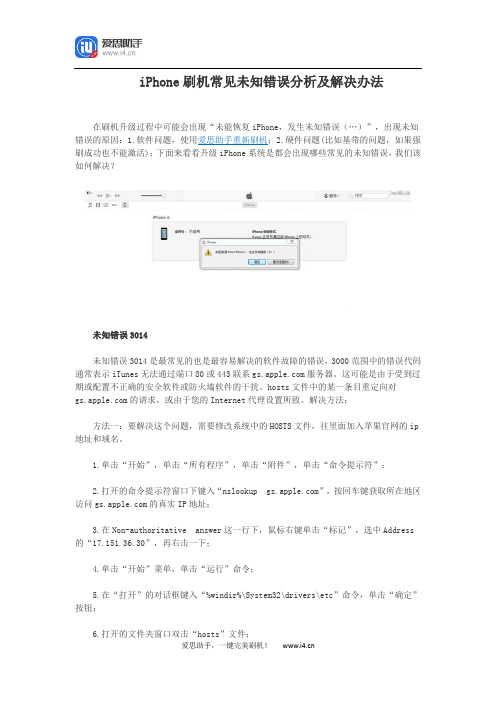
iPhone刷机常见未知错误分析及解决办法在刷机升级过程中可能会出现“未能恢复iPhone,发生未知错误(…)”,出现未知错误的原因:1.软件问题,使用爱思助手重新刷机;2.硬件问题(比如基带的问题,如果强刷成功也不能激活);下面来看看升级iPhone系统是都会出现哪些常见的未知错误,我们该如何解决?未知错误3014未知错误3014是最常见的也是最容易解决的软件故障的错误,3000范围中的错误代码通常表示iTunes无法通过端口80或443联系服务器。
这可能是由于受到过期或配置不正确的安全软件或防火墙软件的干扰、hosts文件中的某一条目重定向对的请求,或由于您的Internet代理设置所致。
解决方法:方法一:要解决这个问题,需要修改系统中的HOSTS文件,往里面加入苹果官网的ip 地址和域名。
1.单击“开始”,单击“所有程序”,单击“附件”,单击“命令提示符”;2.打开的命令提示符窗口下键入“nslookup ”,按回车键获取所在地区访问的真实IP地址;3.在Non-authoritative answer这一行下,鼠标右键单击“标记”,选中Address 的“17.151.36.30”,再右击一下;4.单击“开始”菜单,单击“运行”命令;5.在“打开”的对话框键入“%windir%\System32\drivers\etc”命令,单击“确定”按钮;6.打开的文件夹窗口双击“hosts”文件;7.弹出“打开方式”对话框,在程序列表中选择“记事本”,单击“确定”按钮;8.在最后一行加入17.151.36.30 (第一个是刚才获取到的真实IP地址,第二个苹果的域名地址);9.最后保存修改的文件即可:单击“文件”,单击“保存”(也可直接使用Ctrl+S快捷键来保存文件);10.重新启动计算机让所做的修改生效。
方法二:(本方法适用Windows XP/7)1.将刚更改过的“hosts”文件从C盘目录下的:C:\WINDOWS\System32\drivers\etc 里剪切放置桌面;2.将iPhone数据线拔下再插入电脑,同时按住iPhone的电源键和Home键10秒;3.运行iTunes,点击“恢复并更新”(建议先下载好新固件,将固件放置在C:\Documents and Settings\Administrator\Application Data\AppleComputer\iTune s\ iPhone Software Updates下,或是按住Shift+鼠标点击“恢复与更新”,这样就不用等iTunes再去下载固件);4.此时的恢复状态已经不同之前,电脑会重新安装新的iPhone驱动,等自动检测完毕之后会,在iTunes状态里提示正在恢复iPhone固件;5.等开始恢复之后,将桌面的“hosts”文件复制回C:\WINDOWS\System32\drivers\etc 里,这样的作用是令其能访问到。
苹果多联机故障代码

苹果多联机故障代码引言苹果多联机是一款先进的联机设备,能够实现多个苹果设备之间的互联。
然而,在使用过程中,可能会遇到不同的故障代码。
本文档旨在帮助用户更好地理解苹果多联机的故障代码,以便能够迅速诊断和解决问题。
故障代码及解决方法1. 错误代码:401 Unauthorized错误代码:401 Unauthorized- 描述:此错误代码表示用户身份验证失败,访问被拒绝。
- 解决方法:请确保您输入的用户名和密码是正确的,并且具有足够的权限。
如果仍无法解决问题,请联系系统管理员。
2. 错误代码:404 Not Found错误代码:404 Not Found- 描述:此错误代码表示请求的资源不存在或无法找到。
- 解决方法:请检查您输入的URL是否正确,并确保资源存在。
如果URL无误,但仍出现此错误,请尝试重新启动设备。
3. 错误代码:500 Internal Server Error错误代码:500 Internal Server Error- 描述:此错误代码表示服务器遇到了内部错误,无法完成请求。
- 解决方法:请尝试刷新页面,并重试操作。
如果问题仍然存在,请联系苹果技术支持以获取进一步的帮助。
4. 错误代码:503 Service Unavailable错误代码:503 Service Unavailable- 描述:此错误代码表示服务器暂时无法提供服务。
- 解决方法:请等待一段时间后再次尝试访问。
如果问题持续存在,请联系您的网络服务提供商或管理员。
5. 错误代码:600 Malformed Request错误代码:600 Malformed Request- 描述:此错误代码表示请求格式不正确。
- 解决方法:请确保您的请求格式与所需的格式相匹配,并检查是否有任何缺失或错误的参数。
6. 错误代码:700 Connection Timeout错误代码:700 Connection Timeout- 描述:此错误代码表示连接超时。
疑难杂症

错误 9:如果设备与 USB 总线意外断开且通信停止,就会出现此错误。在恢复过程中手动断开设备连接时会出现这种情况。可执行 USB 隔离故障诊断、使用其他 USB 基座接口电缆、尝试其他 USB 端口、在另一台电脑上恢复或者消除第三方安全软件的冲突来解决此问题。
错误 13 和 14:执行下列一个或多个步骤通常可以更正此类错误:
7. 检查设备和电缆的基座接口是否有绒毛或其他碎屑。
如果基座接口中有绒毛或碎屑,请使用干净、干燥的软毛小刷子进行清洁。用刷子小心地轻刷基座接口,防止绒毛或碎屑进入设备的其他接口。
8. 将您的电脑与键盘和鼠标之外的其他 USB 外围设备断开连接。
与这些外围设备断开连接后,重新启动电脑并连接设备,然后打开 iTunes。其他 USB 外围设备示例包括但不限于:打印机、摄像头、扫描仪、外置硬盘驱动器、USB 集线器、读卡器、USB Wi-Fi 适配器或蜂窝数据无线上网卡。
6.将电脑直接连接到 Internet 来源,不使用任何路由器、集线器或交换机。您可能需要重新启动电脑和调制解调器才能连接网络。
7.尝试通过其他已知良好的电脑和网络进行恢复。
如果在 iPhone、iPad 或 iPod 更新程序日志文件中发现 ASR 错误 1000,则是解压和传输在恢复期间下载的 IPSW 文件时发生了错误。此错误常由以下原因引起:第三方安全软件干扰、导致 IPSW 下载不全的低质 Internet 连接或 USB 总线上存在冲突。
2.按照错误 1604 中列出的步骤进行操作。
3.停用、取消激活或卸载第三方安全软件、防病毒软件或防火q1ang软件可更正此错误。有关故障诊断安全软件的详细信息,请参阅此文章中的步骤。
错误 1603:如果您看到此错误信息且 iOS 设备未自动进入恢复模式,则可能需要手动设置。有关如何使 iPhone 进入强制恢复模式的步骤,请参阅“iPhone 和 iPod touch:无法恢复”。同时,删除 IPSW 并尝试再次恢复。如果您不想删除原用户中的 IPSW,请尝试在新的管理员用户下进行恢复。
苹果错误代码

在设备和电脑之间连接一个 USB 2.0 集线器。
尝试其他 USB 30 针基座接口电缆。
消除第三方安全软件冲突。
系统可能安装有第三方软件,可通过将一个或多个 TcpWindowSize 条目插入注册表在 Windows 中修改默认数据包大小。如果默认数据包大小设置不正确,则可能导致此错误。联系修改数据包大小的软件的制造商以获得帮助。
错误 9807:如果看到“错误 9807”,请确保电脑的日期和时间是正确的。
如果问题未解决,请确保可以访问以下 VeriSign 服务器:
安全软件、内容过滤软件或反间谍软件可能会阻止访问上述服务器。对于 iTunes(Windows 版),请按照“iTunes(Windows 版):故障诊断安全软件问题”中的说明进行操作。
错误 18(或 -18):当设备上的媒体资料库已损坏且无法修改或更新时会出现此错误。更新到最新版本的 iTunes 然后进行恢复应可解决此问题。
错误 -19:此错误的全文为:“iTunes 无法同步到 iPhone‘[iPhone 名称]’,因为发生了未知错误 (-19)”。当您尝试将 iPhone 3G 更新到最新版本的软件,且 iTunes 尝试在同步过程中备份 iPhone 时会出现此错误。要解决此问题,请执行以下操作:
错误 2000-2009:(2001、2002、2005、2006、2009 等)如果您在 Mac 上遇到此问题,请断开第三方设备、集线器、备用电缆和显示器的连接并重置 SMC,然后尝试恢复。了解如何重置 SMC。如果您使用的是 Windows 电脑,请移除键盘、鼠标和此设备之外的所有 USB 设备和备用电缆,然后重新启动电脑并尝试恢复。如果无法解决问题,请尝试上文“错误 1604”中列出的 USB 问题解决方案和相关文章。如果问题仍然存在,则可能与安全软件冲突有关。
未知错误35解决方法
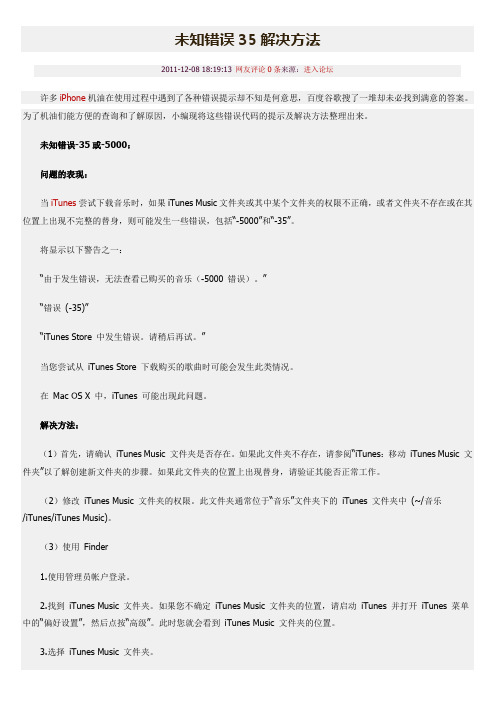
未知错误35解决方法2011-12-08 18:19:13 网友评论0条来源:进入论坛许多iPhone机油在使用过程中遇到了各种错误提示却不知是何意思,百度谷歌搜了一堆却未必找到满意的答案。
为了机油们能方便的查询和了解原因,小编现将这些错误代码的提示及解决方法整理出来。
未知错误-35或-5000:问题的表现:当iTunes尝试下载音乐时,如果iTunes Music文件夹或其中某个文件夹的权限不正确,或者文件夹不存在或在其位置上出现不完整的替身,则可能发生一些错误,包括“-5000”和“-35”。
将显示以下警告之一:“由于发生错误,无法查看已购买的音乐(-5000 错误)。
”“错误(-35)”“iTunes Store 中发生错误。
请稍后再试。
”当您尝试从iTunes Store 下载购买的歌曲时可能会发生此类情况。
在Mac OS X 中,iTunes 可能出现此问题。
解决方法:(1)首先,请确认iTunes Music 文件夹是否存在。
如果此文件夹不存在,请参阅“iTunes:移动iTunes Music 文件夹”以了解创建新文件夹的步骤。
如果此文件夹的位置上出现替身,请验证其能否正常工作。
(2)修改iTunes Music 文件夹的权限。
此文件夹通常位于“音乐”文件夹下的iTunes 文件夹中(~/音乐/iTunes/iTunes Music)。
(3)使用Finder1.使用管理员帐户登录。
2.找到iTunes Music 文件夹。
如果您不确定iTunes Music 文件夹的位置,请启动iTunes 并打开iTunes 菜单中的“偏好设置”,然后点按“高级”。
此时您就会看到iTunes Music 文件夹的位置。
3.选择iTunes Music 文件夹。
4.在文件菜单上,选取显示简介。
5.点按显示三角形以打开“简介”窗口中的“所有权和权限”部分。
6.将权限设置如下(系统可能提示您输入管理员帐户密码):所有者:“读与写”权限群组:“只读”权限其他:“只读”权限点按“应用到包含的项”按钮。
ios常见的错误与警告

ios常见的错误与警告⼀、常见的错误信息1. error:'xxx' undeclared(first use in this function)还没有定义(在此函数中第⼀次使⽤)。
注:使⽤某⼀个变量时,如果使⽤前还没有定义,会出现该错误。
在oc以及c语⾔中,使⽤变量前必须先定义它。
这个错误经常出现在忘记进⾏变量定义的情况下。
但是,慢慢拿习惯后,这种错误会出现得很少。
反⽽经常出此种错误的原因是变量名拼写错误,即出现使⽤的变量名与定义的变量名不⼀致的情况。
例:- (void)test{int count = 0;return conut + 1;//出现变量count与conut不⼀致。
}正确的写法:- (void)test{int count = 0;return count + 1;//将变量名count修改成⼀致。
}2. error: parse error before 'xxx' token在‘xxx’之前发⽣了解析错误。
注:这个是在发⽣低级失误时才会出现的错误。
解析错误的意思是程序语句以oc的语法不能解析。
仔细看看发⽣错误的地⽅,⼀定会发现不符合语法的部分。
例:- (void)test{NSString *str = @"This is test"//此处遗漏了分号NSLog(str);}3. error: invalid preprocessing directive #xxx关键字#xxx不正确。
注:当#include,#import等以#开始的关键字出现拼写错误时,会显⽰这种错误信息。
在Xcode中,紧随#后输⼊的字符串都会变⾊,⾮常容易发⽣错误。
例:#improt <Cocoa/Cocoa.h> //#import拼写错误4. error: xxx.h: No Such file or directory名为xxx.h的⽂件或⽬录不存在。
Iphone操作常见未知错误代码合集
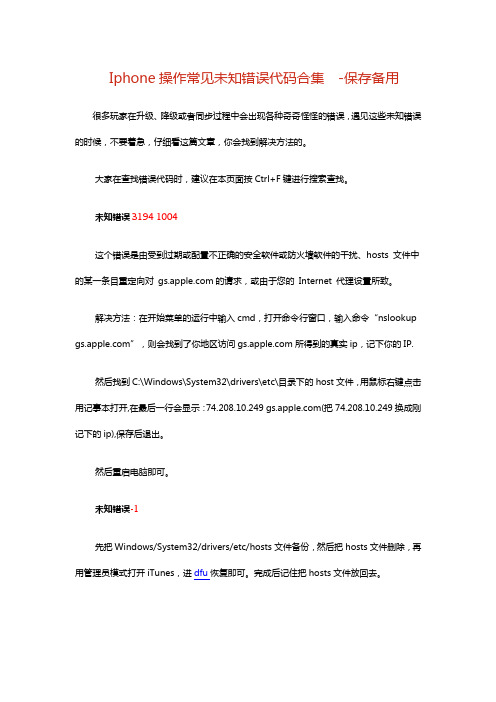
Iphone操作常见未知错误代码合集-保存备用很多玩家在升级、降级或者同步过程中会出现各种奇奇怪怪的错误,遇见这些未知错误的时候,不要着急,仔细看这篇文章,你会找到解决方法的。
大家在查找错误代码时,建议在本页面按Ctrl+F键进行搜索查找。
未知错误3194 1004这个错误是由受到过期或配置不正确的安全软件或防火墙软件的干扰、hosts 文件中的某一条目重定向对的请求,或由于您的Internet 代理设置所致。
解决方法:在开始菜单的运行中输入cmd,打开命令行窗口,输入命令“nslookup ”,则会找到了你地区访问所得到的真实ip,记下你的IP.然后找到C:\Windows\System32\drivers\etc\目录下的host文件,用鼠标右键点击用记事本打开,在最后一行会显示:74.208.10.249 (把74.208.10.249换成刚记下的ip),保存后退出。
然后重启电脑即可。
未知错误-1先把Windows/System32/drivers/etc/hosts文件备份,然后把hosts文件删除,再用管理员模式打开iTunes,进dfu恢复即可。
完成后记住把hosts文件放回去。
未知错误1601、1602、1603、1604这些错误都是大家比较常见的,原因是iTunes需要的依赖服务没有开启。
解决方法:修改host文件,C:\Windows\System32\drivers\etc\,找到Hosts文件,用记事本打开,找到如下语句,74.208.10.249 ,删掉这句。
然后打开电脑的控制面板—管理工具—服务,在服务的列表里找到Terminal Services,Messenger,Telnet,这三个服务,点击开启即可。
(此错误解决方法适用于5.X以下固件)未知错误6、9这个错误是由于未正常进入降级模式或USB故障等导致发生此错误解决方法:进入DFU模式恢复;将iTunes升级至最新版;检查USB接口是否正常。
iPhone 输入「验证码」频繁错误解决方法 只需要把这个功能关掉
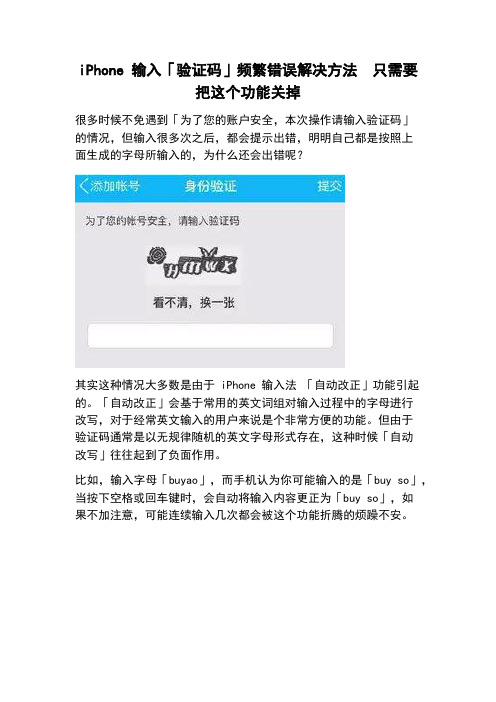
iPhone 输入「验证码」频繁错误解决方法只需要
把这个功能关掉
很多时候不免遇到「为了您的账户安全,本次操作请输入验证码」
的情况,但输入很多次之后,都会提示出错,明明自己都是按照上
面生成的字母所输入的,为什么还会出错呢?
其实这种情况大多数是由于 iPhone 输入法「自动改正」功能引起的。
「自动改正」会基于常用的英文词组对输入过程中的字母进行
改写,对于经常英文输入的用户来说是个非常方便的功能。
但由于
验证码通常是以无规律随机的英文字母形式存在,这种时候「自动
改写」往往起到了负面作用。
比如,输入字母「buyao」,而手机认为你可能输入的是「buy so」,当按下空格或回车键时,会自动将输入内容更正为「buy so」,如
果不加注意,可能连续输入几次都会被这个功能折腾的烦躁不安。
如何避免被「自动改正」
平时英文输入并不多的用户,「自动改正」可能并没有起到实际的
帮助。
那么关闭操作也很简单,
只需要在「设置」-「通用」的「键盘」中,下滑找到「自动改正」,将其关闭即可。
而对于平时有一定的英文输入需求,需要开启「自动改正」功能,但同样想避免验证码多次输入错误的用户来说,这里有个小技巧告诉大家,通常情况下,验证码是不区分大小写字母的,在输入特定的字母时,双击键盘左下角的「上箭头」,输入的字母都会变为大写,不会再触发「自动改正」。
错误代码解决方案
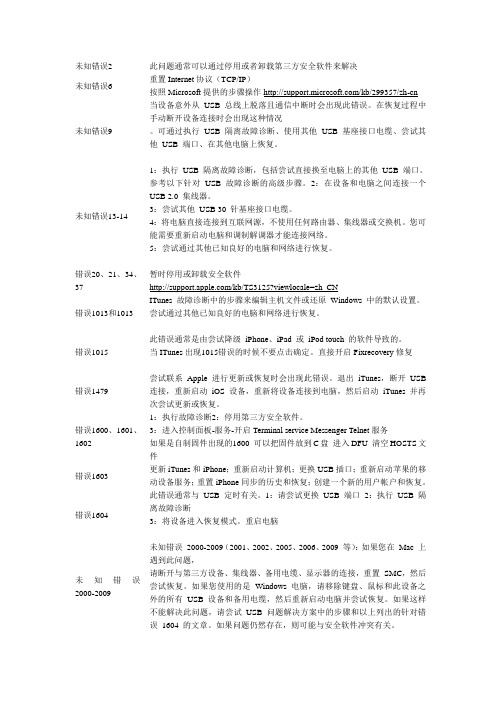
未知错误2此问题通常可以通过停用或者卸载第三方安全软件来解决未知错误6重置Internet协议(TCP/IP)按照Microsoft提供的步骤操作/kb/299357/zh-cn未知错误9当设备意外从USB 总线上脱落且通信中断时会出现此错误。
在恢复过程中手动断开设备连接时会出现这种情况。
可通过执行USB 隔离故障诊断、使用其他USB 基座接口电缆、尝试其他USB 端口、在其他电脑上恢复。
未知错误13-141:执行USB 隔离故障诊断,包括尝试直接换至电脑上的其他USB 端口。
参考以下针对USB 故障诊断的高级步骤。
2:在设备和电脑之间连接一个USB 2.0 集线器。
3:尝试其他USB 30 针基座接口电缆。
4:将电脑直接连接到互联网源,不使用任何路由器、集线器或交换机。
您可能需要重新启动电脑和调制解调器才能连接网络。
5:尝试通过其他已知良好的电脑和网络进行恢复。
错误20、21、34、37暂时停用或卸载安全软件/kb/TS3125?viewlocale=zh_CN错误1013和1013ITunes 故障诊断中的步骤来编辑主机文件或还原Windows 中的默认设置。
尝试通过其他已知良好的电脑和网络进行恢复。
错误1015此错误通常是由尝试降级iPhone、iPad 或iPod touch 的软件导致的。
当ITunes出现1015错误的时候不要点击确定。
直接开启Fixrecovery修复错误1479尝试联系Apple 进行更新或恢复时会出现此错误。
退出iTunes,断开USB 连接,重新启动iOS 设备,重新将设备连接到电脑,然后启动iTunes 并再次尝试更新或恢复。
错误1600、1601、16021:执行故障诊断2:停用第三方安全软件。
3:进入控制面板-服务-开启Terminal service Messenger Telnet服务如果是自制固件出现的1600 可以把固件放到C盘进入DFU 清空HOSTS文件错误1603更新iTunes和iPhone;重新启动计算机;更换USB插口;重新启动苹果的移动设备服务;重置iPhone同步的历史和恢复;创建一个新的用户帐户和恢复。
IPHONE刷机ITUNES提示的错误代码以及解决与方案

IPHONE刷机ITUNES提示的错误代码以及解决与方案刷机是指
在使用iTunes刷机过程中,可能会遇到不同的错误代码。
下面是一些常见的错误代码以及解决方案:
1.错误代码:1
解决方案:这个错误通常是由于USB连接问题造成的。
可以尝试更换USB线、重启电脑或更换USB端口来解决问题。
2.错误代码:9
3.错误代码:14
解决方案:错误14通常表示与USB连接或USB端口问题有关。
可以尝试更换USB线、重启电脑或更换USB端口来解决问题。
4.错误代码:21
解决方案:错误21可能是由于安全软件或防火墙阻止iTunes与苹果服务器通信造成的。
可以尝试禁用安全软件或防火墙,然后重新尝试刷机操作。
5.错误代码:3194
解决方案:错误3194通常表示未能通过Apple的服务器验证固件。
可以尝试在hosts文件中添加一条指向苹果服务器的IP地址,然后重新尝试刷机操作。
6.错误代码:4013
解决方案:错误4013通常表示与硬件问题有关,例如损坏的USB端口或线缆。
可以尝试更换USB线或连接到不同的电脑上进行刷机。
7.错误代码:56
8.错误代码:2001
解决方案:错误2001通常表示与USB连接问题有关。
可以尝试更换USB线、重启电脑或更换USB端口来解决问题。
Iphone3未知错误1015
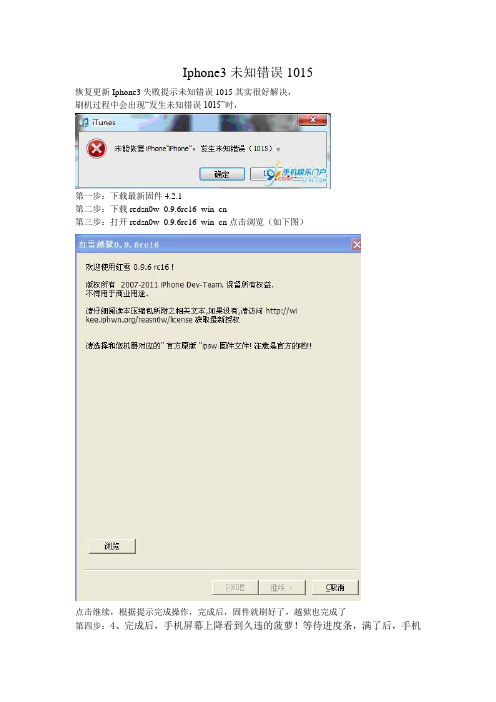
Iphone3未知错误1015恢复更新Iphone3失败提示未知错误1015其实很好解决,刷机过程中会出现“发生未知错误1015”时,第一步:下载最新固件4.2.1第二步:下载redsn0w_0.9.6rc16_win_cn第三步:打开redsn0w_0.9.6rc16_win_cn点击浏览(如下图)点击继续,根据提示完成操作,完成后,固件就刷好了,越狱也完成了第四步:4、完成后,手机屏幕上降看到久违的菠萝!等待进度条,满了后,手机将重启,这时会发现桌面上会有个Cydia,到这里越狱完成了!第六步解锁注意:解锁前记得把手机的WiFi打开连接上。
(设置--通用—WiFi)1、第一次进去Cydia的时候,需要等待一段时间,如下图:注意:Cydia使用过程中请不要锁屏!可能会导致中断!各半分钟就按一下,免得锁屏,还有进去后别乱点,点错了要从新刷机!我就点错过,弄的我从新刷机六次!血的教训,切记!2、等待一段时间后,Cydia会弹出!再次进入Cydia,会弹出对话框,第一个是个人,第二个是黑客,第三个是开发商,大家选择User或者Developer。
我选的Developer3、然后Cydia又要开始下载东西了..慢慢等待吧!4、加载完后,点击Manage,然后再点击Sources,点击Edit,点击Add,添加威锋网Cydia源,进入该源下载并安装解锁软件依赖包mobilesubstrate_0.9.2977-1。
(如果该源没有此依赖包可以在网上搜别的源)再次添加Cydia源然后点击Add Sources,等待下载这个源。
5、点击Done,进入源,安装ultrasn0w,然后就解锁了!可能添加源后,进入源发现很多软件,但是没有ultrasn0w,该源内,就是只有一个软件!如果出现很多软件,请删除该源,再重新添加,多试几次!只有ultrasn0w这个有用!也是必须要的!别的点了没用,记得看下面的图片,和他一样的再点,要不然错误就麻烦了.可能安装完ultrasn0w后会出现持续菊花卡着,这时可以同时按着电源键和Home键强制关机,直到手机屏幕黑了,就可以松开了!注意:这里不是进入DFU模式…然后开机!就行了,解锁成功!要是再出错那就只有重新刷机,我就错过弄个冲刷几次...6、解完锁就得安装IPA同步补丁appsync,因为iphone上支持的程序为IPA 格式,不安装同步补丁的话就无法安装非苹果正版软件。
苹果错误代码
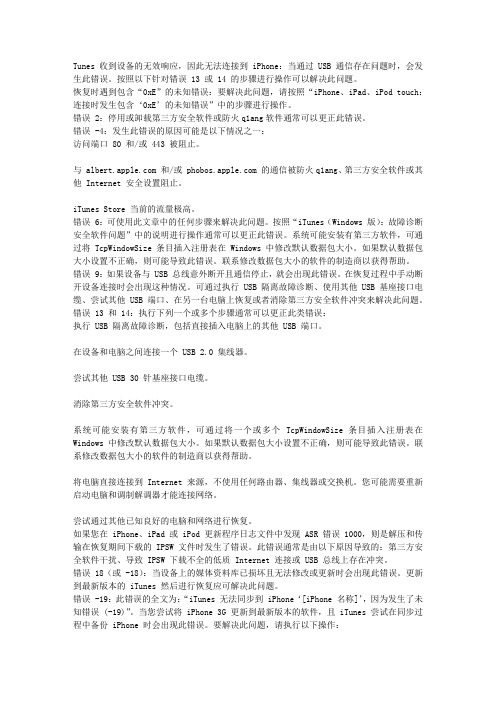
Tunes 收到设备的无效响应,因此无法连接到 iPhone:当通过 USB 通信存在问题时,会发生此错误。
按照以下针对错误 13 或 14 的步骤进行操作可以解决此问题。
恢复时遇到包含“0xE”的未知错误:要解决此问题,请按照“iPhone、iPad、iPod touch:连接时发生包含‘0xE’的未知错误”中的步骤进行操作。
错误 2:停用或卸载第三方安全软件或防火q1ang软件通常可以更正此错误。
错误 -4:发生此错误的原因可能是以下情况之一:访问端口 80 和/或 443 被阻止。
与 和/或 的通信被防火q1ang、第三方安全软件或其他 Internet 安全设置阻止。
iTunes Store 当前的流量极高。
错误 6:可使用此文章中的任何步骤来解决此问题。
按照“iTunes(Windows 版):故障诊断安全软件问题”中的说明进行操作通常可以更正此错误。
系统可能安装有第三方软件,可通过将 TcpWindowSize 条目插入注册表在 Windows 中修改默认数据包大小。
如果默认数据包大小设置不正确,则可能导致此错误。
联系修改数据包大小的软件的制造商以获得帮助。
错误 9:如果设备与 USB 总线意外断开且通信停止,就会出现此错误。
在恢复过程中手动断开设备连接时会出现这种情况。
可通过执行 USB 隔离故障诊断、使用其他 USB 基座接口电缆、尝试其他 USB 端口、在另一台电脑上恢复或者消除第三方安全软件冲突来解决此问题。
错误 13 和 14:执行下列一个或多个步骤通常可以更正此类错误:执行 USB 隔离故障诊断,包括直接插入电脑上的其他 USB 端口。
在设备和电脑之间连接一个 USB 2.0 集线器。
尝试其他 USB 30 针基座接口电缆。
消除第三方安全软件冲突。
系统可能安装有第三方软件,可通过将一个或多个 TcpWindowSize 条目插入注册表在Windows 中修改默认数据包大小。
iphone刷机报错代码的正确含义利客修教你准确判断

当对iPhone产品刷机时,苹果服务器需要检测验证iPhone设备的相关硬件或参数。
如果在验证过程中,苹果服务器检测到相关数据错误,则无法通过刷机操作,进而itunes软件会弹出对应的错误代码。
常见故障代码例如:硬盘故障多数会弹出报错“发生未知错误9,未能恢复此iPhone”等。
简单例举常见错误代码所表示的故障含义:(仅供参考)准确判断iphone刷机报错代码的正确含义(图1)刷机时iPhone手机上所显示的苹果图标与进度条,如图所示。
我们正是通过进度条结合报错代码来具体定位故障范围。
准确判断iphone刷机报错代码的正确含义(图2)刚出现白色苹果图标和进度时,未走出任何进度,跳出的报错,如图所示。
若此时报错2005、3004、3014等。
通常是数据线或电脑、电脑网络等问题所导致。
准确判断iphone刷机报错代码的正确含义(图3)若此时报错3194,则是刷机选用的固件已经被苹果服务器关闭了验证,也就是版本低了,请换用最新固件来刷机。
若此时报错4005,说明是CPU及CPU电路故障。
若此时报错4014,说明是暂存SDRAM及SDRAM电路故障。
若此时等待很久拔掉数据线时才报错9,通常说明未找到硬盘,一般是硬盘虚焊,供电缺少,或硬盘与CPU的通讯故障等。
若刷机后进度条走到如下图位置报错:准确判断iphone刷机报错代码的正确含义(图4)报错误代码1:此时说明未检测到基带CPU。
重点检查基带电源是否输出供电,基带CPU是否虚焊。
报错误代码-1:通常是基带电源缺少某路供电,或某路供电对地短路了。
错误代码-1也可能是基带CPU焊接时未安装好,会出现此故障。
报错误代码9、50:一般是硬盘虚焊或损坏,或硬盘与CPU的通讯故障等。
刷机在这个位置报错,也有可能会出现其它代码,代码都会随系统不断改变而改变,不管是什么代码,刷到此进度位置,多数为上述故障。
若刷机后进度条走到如下图位置报错:准确判断iphone刷机报错代码的正确含义(图5)报错误代码3,通常是基带、码片及码片电路故障。
iPhone、iPad刷机报错代码合集收藏此经验维修再也不怕被人坑啦
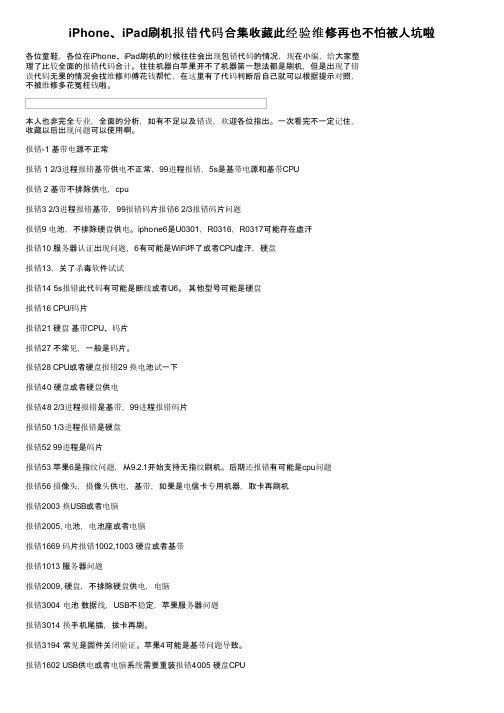
iPhone、iPad刷机报错代码合集收藏此经验维修再也不怕被人坑啦各位童鞋,各位在iPhone、iPad刷机的时候往往会出现包错代码的情况,现在小编,给大家整理了比较全面的报错代码合计。
往往机器白苹果开不了机器第一想法都是刷机,但是出现了错误代码无果的情况会找维修师傅花钱帮忙,在这里有了代码判断后自己就可以根据提示对照,不被维修多花冤枉钱啦。
本人也非完全专业,全面的分析,如有不足以及错误,欢迎各位指出。
一次看完不一定记住,收藏以后出现问题可以使用啊。
报错-1 基带电源不正常报错 1 2/3进程报错基带供电不正常,99进程报错,5s是基带电源和基带CPU报错 2 基带不排除供电,cpu报错3 2/3进程报错基带,99报错码片报错6 2/3报错码片问题报错9 电池,不排除硬盘供电。
iphone6是U0301,R0316,R0317可能存在虚汗报错10 服务器认证出现问题,6有可能是WiFi坏了或者CPU虚汗,硬盘报错13,关了杀毒软件试试报错14 5s报错此代码有可能是断线或者U6。
其他型号可能是硬盘报错16 CPU/码片报错21 硬盘基带CPU、码片报错27 不常见,一般是码片。
报错28 CPU或者硬盘报错29 换电池试一下报错40 硬盘或者硬盘供电报错48 2/3进程报错是基带,99进程报错码片报错50 1/3进程报错是硬盘报错52 99进程是码片报错53 苹果6是指纹问题,从9.2.1开始支持无指纹刷机。
后期还报错有可能是cpu问题报错56 摄像头,摄像头供电,基带,如果是电信卡专用机器,取卡再刷机报错2003 换USB或者电脑报错2005, 电池,电池座或者电脑报错1669 码片报错1002,1003 硬盘或者基带报错1013 服务器问题报错2009, 硬盘,不排除硬盘供电,电脑报错3004 电池数据线,USB不稳定,苹果服务器问题报错3014 换手机尾插,拔卡再刷。
报错3194 常见是固件关闭验证。
iPhone、iPad_或_iPod_touch升级固件和恢复过程中发生未知错误代码大全查询及解决方法
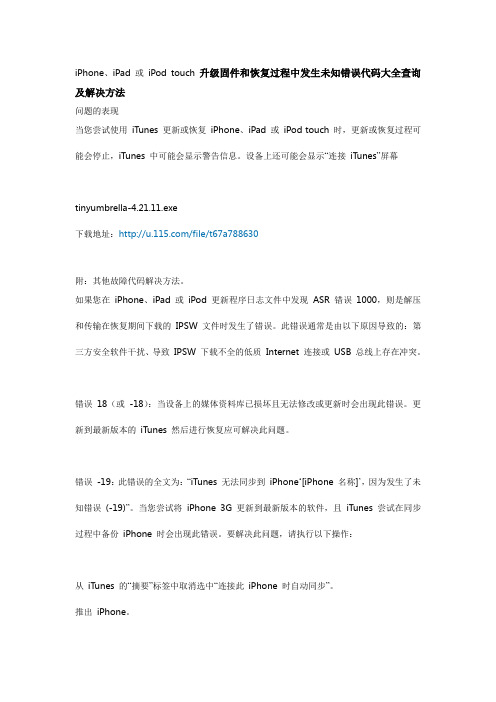
iPhone、iPad 或iPod touch升级固件和恢复过程中发生未知错误代码大全查询及解决方法问题的表现当您尝试使用iTunes 更新或恢复iPhone、iPad 或iPod touch 时,更新或恢复过程可能会停止,iTunes 中可能会显示警告信息。
设备上还可能会显示“连接iTunes”屏幕tinyumbrella-4.21.11.exe下载地址:/file/t67a788630附:其他故障代码解决方法。
如果您在iPhone、iPad 或iPod 更新程序日志文件中发现ASR 错误1000,则是解压和传输在恢复期间下载的IPSW 文件时发生了错误。
此错误通常是由以下原因导致的:第三方安全软件干扰、导致IPSW 下载不全的低质Internet 连接或USB 总线上存在冲突。
错误18(或-18):当设备上的媒体资料库已损坏且无法修改或更新时会出现此错误。
更新到最新版本的iTunes 然后进行恢复应可解决此问题。
错误-19:此错误的全文为:“iTunes 无法同步到iPhone…[iPhone 名称]‟,因为发生了未知错误(-19)”。
当您尝试将iPhone 3G 更新到最新版本的软件,且iTunes 尝试在同步过程中备份iPhone 时会出现此错误。
要解决此问题,请执行以下操作:从iTunes 的“摘要”标签中取消选中“连接此iPhone 时自动同步”。
推出iPhone。
重新连接iPhone。
选择“更新”未知错误20 :是你没有真正进入DFU模式错误20、21、34、37、40:当安全软件干扰恢复和更新过程时通常会发生这些错误。
如果使用的是PC,请按照此文章中的步骤来解决问题。
错误40 也可能表明存在硬件问题。
错误23、28、29、40、1002、1011、1012、1014、1611:这些错误可能表示您的设备出现硬件问题。
按照本文中的步骤执行操作,同时在连接到已知良好的30 针基座接口电缆、电脑和网络时尝试恢复,以确认该问题是否与设备相关。
iPhone报错代码以及简单判断
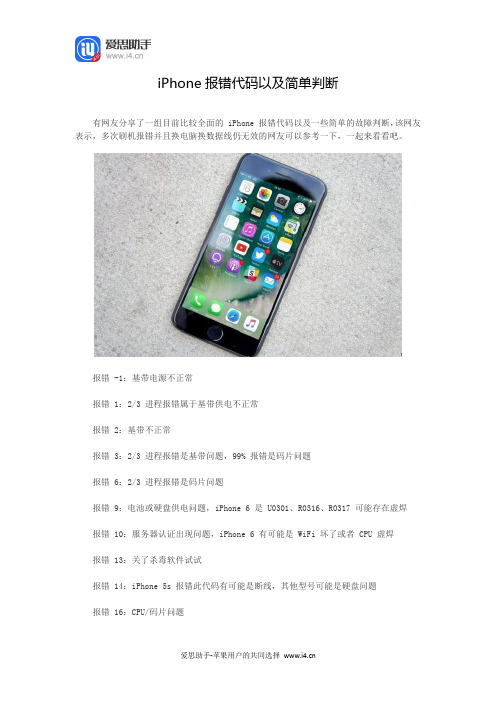
iPhone报错代码以及简单判断有网友分享了一组目前比较全面的iPhone报错代码以及一些简单的故障判断,该网友表示,多次刷机报错并且换电脑换数据线仍无效的网友可以参考一下,一起来看看吧。
报错-1:基带电源不正常报错1:2/3进程报错属于基带供电不正常报错2:基带不正常报错3:2/3进程报错是基带问题,99%报错是码片问题报错6:2/3进程报错是码片问题报错9:电池或硬盘供电问题,iPhone6是U0301、R0316、R0317可能存在虚焊报错10:服务器认证出现问题,iPhone6有可能是WiFi坏了或者CPU虚焊报错13:关了杀毒软件试试报错14:iPhone5s报错此代码有可能是断线,其他型号可能是硬盘问题报错16:CPU/码片问题报错21:硬盘/基带CPU/码片报错27:不常见,一般是码片问题报错28:CPU或者硬盘问题报错29:换电池试一下报错40:硬盘或者硬盘供电问题报错48:2/3进程报错是基带问题,99%进程报错是码片问题报错50:1/3进程报错是硬盘问题报错52:99%进程报错是码片问题报错53:iPhone6报错是指纹问题,后期还报错有可能是CPU问题报错56:摄像头/摄像头供电/基带问题报错2003:换USB或者电脑报错2005:电池、电池座或者电脑问题报错1669:码片问题报错1002或1003:硬盘或者基带问题报错1013:服务器问题报错2009:硬盘,不排除硬盘供电或电脑问题报错3004:电池/数据线/苹果服务器问题,或者USB不稳定报错3014:更换手机尾插,拔卡再刷。
报错3194:常见于固件关闭验证。
iPhone4可能是基带问题导致。
报错1602:USB供电问题或者电脑系统需要重装报错4005:硬盘/CPU问题报错4013:CPU/WiFi/电池/尾插问题报错4014:CPU或者供电不正常报错1600/1601/1603/1604/1611:iPhone4s的CPU故障。
iphone刷机报错4005怎么办?iphone刷机显示未知4005错误的解决方案

iphone刷机报错4005怎么办?iphone刷机显⽰未知4005
错误的解决⽅案
iphone刷机显⽰未知4005怎么办?相信⼤部分越狱⽤户都遇到过在刷机过程中,显⽰刷机报错4005的现象,死机后没出现其他反应,过⼀会⼜可以开机正常使⽤。
那么,我们该如何解决这⼀点呢?对于这个问题,本⽂就为介绍iphone刷机显⽰未知4005错误的解决⽅案,⼀起来看看教程吧!
iphone刷机显⽰未知4005错误解决办法
第⼀、出现错误代码4005时⼀般都是电脑问题,可以换台电脑试试。
第⼆、如果不想换电脑,可以先把数据线拔开再插⼊,再重新打开itunes,按恢复即可安装更新的7.0.2,如果失败请重启电脑,再把上⾯流程⾛⼀遍就ok了。
切记要先把iphone⾥的资料通过itunes备份好,不然你更新后通讯录和app都会不见的。
第三、以上两种⽅法如果还是不能解决,建议你⽤pp助⼿退出恢复模式就可以回到升级前了,数据不会丢失。
以上就是⼩编为⼤家带来的iphone刷机显⽰未知4005错误的解决⽅法,希望可以帮助到⼤家,⼤家如果还有疑问的话,可以给我们留⾔哦。
我们会尽⾃⼰所能的为⼤家解答。
谢谢⼤家⼀如既往的⽀持。
完美解决“正在等待iphone”4005错误
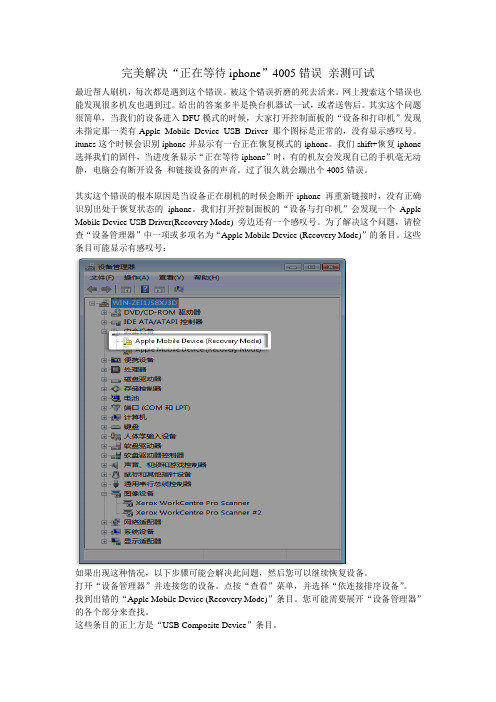
完美解决“正在等待iphone”4005错误亲测可试最近帮人刷机,每次都是遇到这个错误。
被这个错误折磨的死去活来。
网上搜索这个错误也能发现很多机友也遇到过。
给出的答案多半是换台机器试一试,或者送售后。
其实这个问题很简单,当我们的设备进入DFU模式的时候,大家打开控制面板的“设备和打印机”发现未指定那一类有Apple Mobile Device USB Driver 那个图标是正常的,没有显示感叹号。
itunes这个时候会识别iphone并显示有一台正在恢复模式的iphone。
我们shift+恢复iphone 选择我们的固件,当进度条显示“正在等待iphone”时,有的机友会发现自己的手机毫无动静,电脑会有断开设备和链接设备的声音。
过了很久就会蹦出个4005错误。
其实这个错误的根本原因是当设备正在刷机的时候会断开iphone 再重新链接时,没有正确识别出处于恢复状态的iphone。
我们打开控制面板的“设备与打印机”会发现一个Apple Mobile Device USB Driver(Recovery Mode) 旁边还有一个感叹号。
为了解决这个问题,请检查“设备管理器”中一项或多项名为“Apple Mobile Device (Recovery Mode)”的条目。
这些条目可能显示有感叹号:如果出现这种情况,以下步骤可能会解决此问题,然后您可以继续恢复设备。
打开“设备管理器”并连接您的设备。
点按“查看”菜单,并选择“依连接排序设备”。
找到出错的“Apple Mobile Device (Recovery Mode)”条目。
您可能需要展开“设备管理器”的各个部分来查找。
这些条目的正上方是“USB Composite Device”条目。
根据您的Windows 版本,请按照以下步骤来更新此驱动程序:对于Windows XP右键点按总的USB Composite Device 条目,从快捷菜单中选取更新驱动程序。
- 1、下载文档前请自行甄别文档内容的完整性,平台不提供额外的编辑、内容补充、找答案等附加服务。
- 2、"仅部分预览"的文档,不可在线预览部分如存在完整性等问题,可反馈申请退款(可完整预览的文档不适用该条件!)。
- 3、如文档侵犯您的权益,请联系客服反馈,我们会尽快为您处理(人工客服工作时间:9:00-18:30)。
使用iTuneiPhone e固件发生未知iTunes s恢复iPhon错误3194简析使用iTunes恢复iPhone固件发生未知错误3194问题表现:有些用户在尝试使用iTunes恢复iPhone时,可能会看到3194错误。
iTunes显示对话框,指示“未能恢复iPhone发生未知错误”并后跟错误编号3194。
发生原因:3000范围中的错误代码通常表示iTunes无法通过端口80或443联系服务器.这可能是由于受到过期或配置不正确的安全软件或防火墙软件的干扰、hosts文件中的某一条目重定向对的请求,或由于您的Internet代理设置所致。
解决方法:注意:请确保备份有所要降级版本的shsh1.如果使用的是代理,请尝试将其关闭或使用已知良好的网络。
2.更新您的itunes到最新版本,也可能解决该问题。
3.修改hosts文件Hosts文件是Windows中的一个网络服务文件,通过在其上加入苹果的ip地址和域名,可以禁止电脑中的网络程序向进行数据交流,itunes便无法获得所需的旧版本的固件信息。
所以,要解决该问题,就需要修改hosts文件。
打开C:\Windows\System32\drivers\etc\在开始菜单的运行中输入cmd,打开命令行窗口,输入命令“nslookup ”,则会找到了你地区访问所得到的真实ip,记下你的IP.再打开(C:WindowsSystem32driversetc)点进hosts文件,用鼠标右键点击用记事本打开,在最后一行会显示:(把74.208.10.249换成刚记下的ip),保存后退出。
如果遇到“拒绝访问”,请进入Adminstrator账户操作,或者对着文件点右键—属性—安全—编辑—选择你的账户勾上完全控制,然后再进行修改即可。
成功修改后,重启电脑再进行恢复即可。
注意:itunes激活iPhone,如果错误提示还在,请断开手机与电脑的连接,关掉itunes,重新打开并连接手机激活!itunes提示iPhone设置,请选择设置为新iPhone!iPhone e错误代码提示及解决方法常见iPhon未知错误1:未进入降级模式;更换USB插口,最好是机箱后面的;重启电脑。
未知错误6:未进入降级模式;更换USB插口,最好是机箱后面的;重启电脑。
未知错误1013:重启电脑;更换电脑;重装系统,若iPhone一直停在恢复模式:XP用户可以用ibus让iphone跳出恢复模式,MAC用户则使用iNdependence。
(一般会发生在1.1.1固件降级1.0.2固件时)请参考相关内容:/content/2011-03-07/20110307005427464.shtml未知错误1015:重启电脑;更换电脑;重装系统,若iPhone一直停在恢复模式:XP用户可以用ibus让iphone 跳出恢复模式,MAC用户则使用iNdependence。
(一般会发生在1.1.2固件降级1.1.1固件时)请参考相关内容:/content/2011-03-07/20110307011107843.shtml未知错误1602:重启电脑;更换电脑;重装系统。
未知错误1603:更新iTunes和iPhone;重新启动计算机;更换USB插口;重新启动苹果的移动设备服务;重置iPhone同步的历史和恢复;创建一个新的用户帐户和恢复。
请参考相关内容:/article.html?artnum=305868未知错误1604:重启电脑;更换电脑;重装系统。
未知错误(0xE8000025):更新iTunes到7.5版本以上。
iTunes官方下载地址未知错误1413:更新或恢复iPod时出现错误1413问题的表现:有些客户在尝试使用iTunes7(或更高版本)更新或恢复iPod时,可能会看到1413错误。
iTunes显示对话框,指示“发生未知错误”并后跟错误编号1413。
解决方法:解决方案1(Mac和Windows)1.更新至最新版本的iTunes。
2.打开iTunes,并尝试恢复或更新iPod。
解决方案2(仅限Windows)1.此症状可能是因防间谍软件阻碍iTunes正确安装而造成的。
SpyCatcher就是这样的程序之一。
暂时停用此软件,然后重新安装iTunes7.0.2或更高版本。
2.打开iTunes,并尝试恢复或更新iPod。
解决方案3(仅限Windows)1.退出iTunes。
2.在Windows资源管理器中找到iPodUpdaterExt.dll文件。
此文件通常位于以下位置上:C:\ProgramFiles\iTunes3.在Windows Vista中,请从开始菜单点按“所有程序”,再点按“附件”,然后点按“运行”。
或者,在WindowsXP和2000中,请从开始菜单,点按“运行”。
4.在打开栏中键入cmd,然后点按“确定”。
5.在命令提示符处,键入regsvr32,然后空一格。
6.键入dll的路径,如下例所示:regsvr32"c:\Program Files\iTunes\iPodUpdaterExt.dll"7.按Enter,然后应出现一个对话框:c:\Program Files\iTunes\iPodUpdaterExt.dll中的DllRegisterServer成功。
8.点按“确定”,并关闭命令窗口。
9.打开iTunes,并尝试恢复或更新iPod。
请参考相关内容:/kb/TS1927?viewlocale=zh_CN未知错误1415、1417、1418、1428、1429、1430、1436或1439:问题的表现:用iTunes或更高版本来恢复或更新iPod时,您可能会看到一个报告“发生未知错误”信息的对话框,该信息后面列出了错误号1415、1417、1418、1428、1429、1430、1436或1439。
解决方法:如果您遇到了这些错误,请首先将iTunes更新为最新版本。
当您安装了最新版本的iTunes后,请尝试以下操作:(1)断开后再次连接您的iPod,然后尝试进行恢复。
(2)重新启动电脑,然后尝试恢复您的iPod。
(3)停用或启用将iPod用作磁盘,然后尝试进行恢复。
(4)尝试将iPod连接到不同的USB端口,然后尝试进行恢复。
(5)移去已经连接到电脑上的所有第三方USB设备(不必移去键盘或鼠标)。
(6)如果使用的是Windows系统,请根据文章“在Windows XP上同步iPod时iTunes显示-50错误信息”中的描述来重新注册.dll文件(7)对于Windows用户,请更新或重新安装Windows USB驱动程序。
未知错误0x666D743F:解决方法一:1.按下「开始」按钮并选择「控制面板」。
2.打开QuickTime控制面板,选择「音频」标签页。
3.在「设备」一栏中,取消「安全模式(仅波形输出)」选项,按下「应用」。
解决方法二:1.按下「开始」按钮并选择「控制面板」2.打开「声音和音频设备」控制面板。
3.选择「音量」标签页。
4.按下「扬声器设置」下的「高级」按钮。
5.在「扬声器设置」弹出式选单,按下「立体声耳机」。
6.按一次「应用」后,再按一下「确定」。
7.打开iTunes。
未知错误-35或-5000:问题的表现:当iTunes尝试下载音乐时,如果iTunes Music文件夹或其中某个文件夹的权限不正确,或者文件夹不存在或在其位置上出现不完整的替身,则可能发生一些错误,包括“-5000”和“-35”。
将显示以下警告之一:“由于发生错误,无法查看已购买的音乐(-5000错误)。
”“错误(-35)”“iTunes Store中发生错误。
请稍后再试。
”当您尝试从iTunes Store下载购买的歌曲时可能会发生此类情况。
在Mac OS X中,iTunes可能出现此问题。
解决方法:(1)首先,请确认iTunes Music文件夹是否存在。
如果此文件夹不存在,请参阅“iTunes:移动iTunes Music 文件夹”以了解创建新文件夹的步骤。
如果此文件夹的位置上出现替身,请验证其能否正常工作。
(2)修改iTunes Music文件夹的权限。
此文件夹通常位于“音乐”文件夹下的iTunes文件夹中(~/音乐/iTunes/iTunes Music)。
(3)使用Finder1.使用管理员帐户登录。
2.找到iTunes Music文件夹。
如果您不确定iTunes Music文件夹的位置,请启动iTunes并打开iTunes菜单中的“偏好设置”,然后点按“高级”。
此时您就会看到iTunes Music文件夹的位置。
3.选择iTunes Music文件夹。
4.在文件菜单上,选取显示简介。
5.点按显示三角形以打开“简介”窗口中的“所有权和权限”部分。
6.将权限设置如下(系统可能提示您输入管理员帐户密码):所有者:“读与写”权限群组:“只读”权限其他:“只读”权限点按“应用到包含的项”按钮。
关闭“显示简介”窗口。
7.点按“应用到包含的项”按钮。
8.关闭“显示简介”窗口。
高级:使用终端1.打开“终端”(/应用程序/实用工具)。
警告:此步骤包括通过在“终端”应用程序中输入命令来修改权限设置。
不熟悉“终端”和类似UNIX环境的用户应谨慎操作。
错误的命令输入可能导致数据丢失或系统软件无法使用。
错误地修改权限可能导致系统安全性降低或保密数据泄露。
2.输入以下命令并紧跟一个空格:sudo chmod-R700(在下一步骤完成前请勿按Return键)。
3.将iTunes Music文件夹的图标拖动到“终端”窗口以自动输入文件路径名称。
结果应如下类似:sudo chmod-R700/Users/[username]/Music/iTunes/iTunes\Music4.按Return键。
5.根据提示输入管理员帐户密码,然后按Return键。
6.退出“终端”。
请参考相关内容:/kb/TS1475?viewlocale=zh_CN未知错误–50:问题的表现:尝试从iTunes Store中下载购买内容时,可能会出现以下警告:“下载您购买的音乐时出错。
发生未知错误(-50)。
”如果从iTunes Store中下载购买内容时出现连接超时,可能会发生这种情况。
某些类型的软件可能会影响电脑通过Internet收发信息的方式。
此类软件包括:防火墙;网络加速器;广告过滤器;病毒防护软件解决方法:如果您安装有上述任何软件,且无法访问iTunes Store或无法完成下载,则需要配置这些应用程序以允许iTunes连接到Internet。
请参阅软件随附的文档,必要时可联系软件的制造商。
您需要对软件进行配置以允许以下域通过Internet收发数据。
